win10 appdata清理方法 如何清理win10电脑中的appdata文件夹
更新时间:2023-08-13 08:42:42作者:yang
win10 appdata清理方法,在使用Windows 10电脑的过程中,我们可能会发现存储空间逐渐减小,系统运行速度变慢的问题,其中一个原因可能是AppData文件夹中的垃圾文件堆积过多。AppData文件夹是用来存储各种应用程序数据的地方,但不幸的是,这些数据有时会变得庞大而混乱,导致系统性能下降。清理AppData文件夹变得至关重要。接下来我们将介绍一些清理Win10电脑中AppData文件夹的方法,帮助您优化系统性能,并释放宝贵的存储空间。
具体方法:
1、首先按下快捷键“win+r”打开运行,再输入“control folders”。
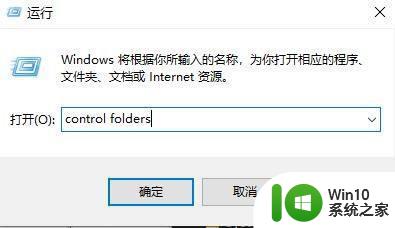
2、然后在查看选项栏中,勾选“显示隐藏的文件、文件夹和驱动器”再点击确定。
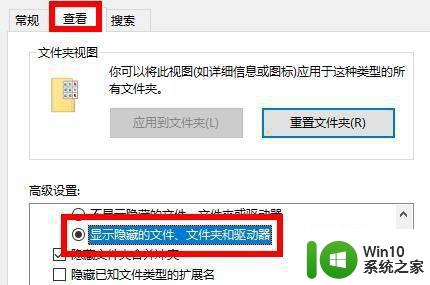
3、然后进入自己的c盘,并去打开该文件夹。
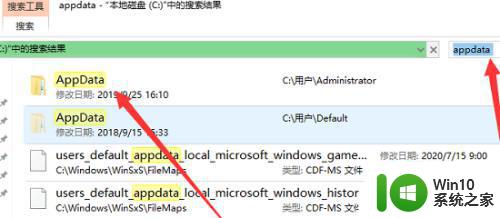
4、之后可以看到“local”文件夹。
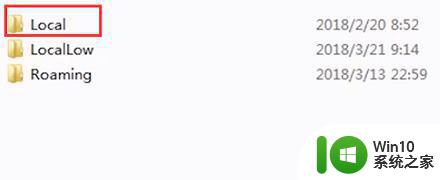
5、找到“temp文件夹”将所有的资料都直接清理就好了。
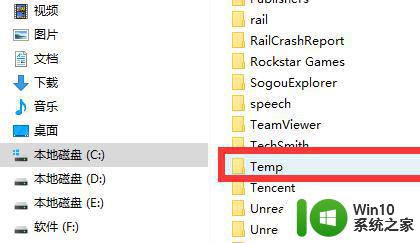
以上是清理Win10应用数据的方法的全部内容,如果遇到此类情况,您可以根据小编的操作进行解决,非常简单快捷,一步到位。
win10 appdata清理方法 如何清理win10电脑中的appdata文件夹相关教程
- win10清理大文件夹的方法 win10文件夹太大如何清理
- win10系统如何清理winsxs文件夹 win10清理winsxs文件夹的方法
- win10系统如何清理winsxs文件夹 winsxs文件夹清理的方法和步骤
- 彻底清理win10Winsxs文件夹的方法 win10Winsxs文件夹如何清理
- 电脑微信文件夹怎么清理 Windows10系统如何清理微信储存文件
- win10临时文件彻底清除的方法 win10系统如何清理临时文件夹
- win10电脑Windows.old文件夹怎么彻底清理掉 win10电脑Windows.old文件夹清理方法
- w10清理垃圾文件的方法 Windows 10如何清理电脑垃圾文件
- Win10清理IE浏览器临时文件夹的方法 Win10如何清理IE浏览器的临时文件夹
- win10临时文件的清理方法 win10临时文件如何清理
- win10彻底清理无效注册表的方法 win10如何清理无效注册表文件
- win10 C盘中windows文件夹太大了怎么清理 windows文件夹占用空间太大怎么清理
- 蜘蛛侠:暗影之网win10无法运行解决方法 蜘蛛侠暗影之网win10闪退解决方法
- win10玩只狼:影逝二度游戏卡顿什么原因 win10玩只狼:影逝二度游戏卡顿的处理方法 win10只狼影逝二度游戏卡顿解决方法
- 《极品飞车13:变速》win10无法启动解决方法 极品飞车13变速win10闪退解决方法
- win10桌面图标设置没有权限访问如何处理 Win10桌面图标权限访问被拒绝怎么办
win10系统教程推荐
- 1 蜘蛛侠:暗影之网win10无法运行解决方法 蜘蛛侠暗影之网win10闪退解决方法
- 2 win10桌面图标设置没有权限访问如何处理 Win10桌面图标权限访问被拒绝怎么办
- 3 win10关闭个人信息收集的最佳方法 如何在win10中关闭个人信息收集
- 4 英雄联盟win10无法初始化图像设备怎么办 英雄联盟win10启动黑屏怎么解决
- 5 win10需要来自system权限才能删除解决方法 Win10删除文件需要管理员权限解决方法
- 6 win10电脑查看激活密码的快捷方法 win10电脑激活密码查看方法
- 7 win10平板模式怎么切换电脑模式快捷键 win10平板模式如何切换至电脑模式
- 8 win10 usb无法识别鼠标无法操作如何修复 Win10 USB接口无法识别鼠标怎么办
- 9 笔记本电脑win10更新后开机黑屏很久才有画面如何修复 win10更新后笔记本电脑开机黑屏怎么办
- 10 电脑w10设备管理器里没有蓝牙怎么办 电脑w10蓝牙设备管理器找不到
win10系统推荐
- 1 萝卜家园ghost win10 32位安装稳定版下载v2023.12
- 2 电脑公司ghost win10 64位专业免激活版v2023.12
- 3 番茄家园ghost win10 32位旗舰破解版v2023.12
- 4 索尼笔记本ghost win10 64位原版正式版v2023.12
- 5 系统之家ghost win10 64位u盘家庭版v2023.12
- 6 电脑公司ghost win10 64位官方破解版v2023.12
- 7 系统之家windows10 64位原版安装版v2023.12
- 8 深度技术ghost win10 64位极速稳定版v2023.12
- 9 雨林木风ghost win10 64位专业旗舰版v2023.12
- 10 电脑公司ghost win10 32位正式装机版v2023.12